在本文中,您將瞭解如何使用 Microsoft網路監視器 3.4,這是用來擷取網路流量的工具。
適用於: Windows 10
注意
網路監視器是封存的通訊協定分析器,且不再開發中。 此外,2019 年 11 月 25 日,Microsoft訊息分析器 (MMA) 已淘汰,且其下載套件已從 microsoft.com 網站中移除。 目前開發中的 Microsoft Message Analyzer 還沒有 Microsoft 取代。 針對類似的功能,請考慮使用另一個非Microsoft網路協定分析器工具。 如需詳細資訊,請參閱 Microsoft訊息分析器操作指南。
若要開始使用, 請下載網路監視器工具。 當您安裝網路監視器時,它會安裝其驅動程式,並將其連結至裝置上安裝的所有網路適配器。 您可以在配接器屬性上看到相同的內容,如下圖所示:
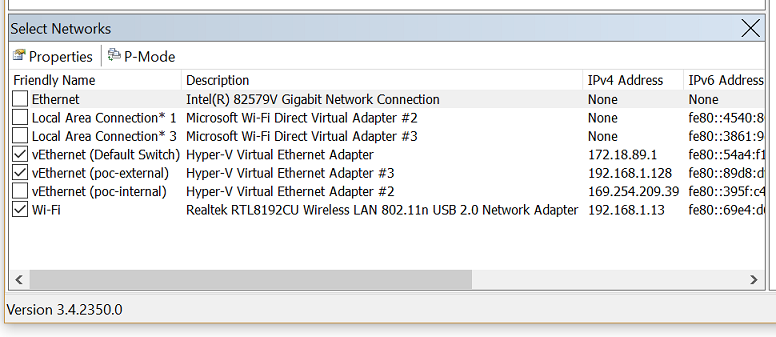
當驅動程式在安裝期間連結至網路適配器 (NIC)時,NIC 會重新初始化,這可能會導致短暫的網路故障。
擷取流量
netmon選擇 [以系統管理員身分執行] 以提升狀態執行。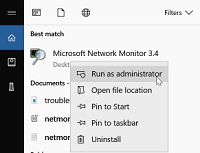
網路監視器隨即開啟,並顯示所有網路適配器。 選取您要擷取流量的網路適配器,選取 [新增擷取],然後選取 [ 啟動]。
![網路監視器功能表上 [新增擷取] 選項的螢幕快照。](media/collect-data-using-network-monitor/nm-new-capture.png)
重現問題,您會看到網路監視器擷取網路上的封包。
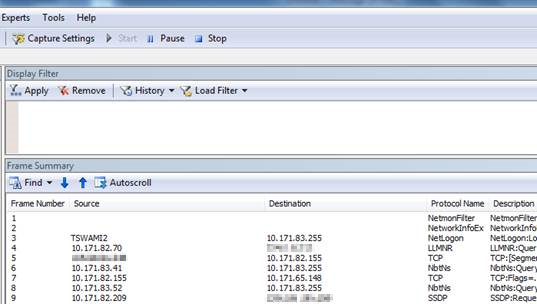
選取 [停止],然後移至 [另存新檔>] 以儲存結果。 根據預設,檔案會儲存為
.cap檔案。
已儲存的檔案已擷取本機電腦上所選網路適配器來回流動的所有流量。 不過,您的興趣只是查看與您面臨的特定連線問題相關的流量/封包。 因此,您必須篩選網路擷取,才能只查看相關的流量。
常用的篩選條件
- Ipv4.address==“client ip” and ipv4.address==“server ip”
- Tcp.port==
- Udp.port==
- Icmp
- Arp
- Property.tcpretranmits
- Property.tcprequestfastretransmits
- Tcp.flags.syn==1
提示
如果您想要篩選特定欄位的擷取,而且不知道該篩選的語法,只要以滑鼠右鍵按兩下該字段,然後選取 [ 新增選取的值至顯示篩選]。
使用 netsh Windows 內建命令收集的網路追蹤是擴充功能 「ETL」。 不過,您可以使用網路監視器來開啟這些 ETL 檔案,以進行進一步分析。